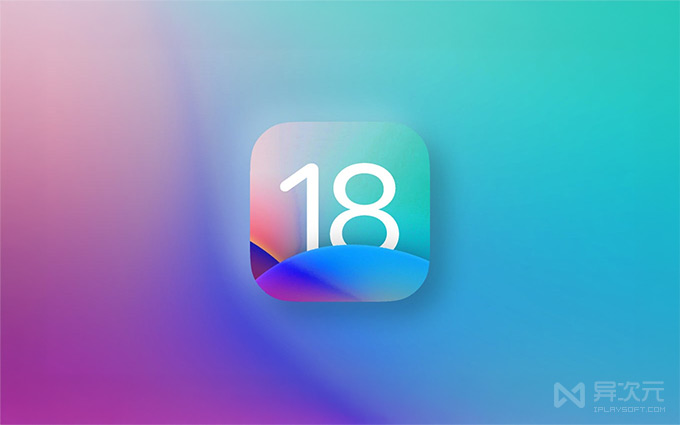苹果最新 iOS 18 正式版 / iPadOS 固件 IPSW 全套官方下载地址 (升级 iPhone iPad 系统)
苹果已经推出了最新的 macOS Sequoia 系统以及 iOS 18 和 iPadOS 正式版固件了!iOS / iPadOS 可以说是目前世界上最先进的手机/平板操作系统,新版增加了相当吸引人的新功能。
iPhone 和 iPad 可以准备升级刷机了!iOS 18 正式版带来不少新功能,如支持 Mac 无线控制 iPhone 镜像、Apple Intelligence 苹果智能、高度可定制的主屏幕与控制中心、照片 / 计算器等多款应用大改版、应用锁/隐藏 APP、游戏模式、密码管理器、通话录音等等……
「iOS 与 iPadOS 18 正式版固件已发布」
苹果最新 iOS 18 / iPadOS 系统下载
有人调侃说,其实「安卓旗舰机手机」和苹果 iPhone 之间只差一个 iOS 系统。这间接说明了 iOS 在很多人眼里正是苹果的最重要的产品。在历经了十几个大版本的更新和迭代升级之后,如今的 iOS 在智能化、稳定性、流畅度等方面都已经做到了极致。
如果你手上用的是 iPhone 或者 iPad 等设备,你几乎没有任何理由不把 iOS、iPadOS 系统升级到最新版本来获得更多牛逼的、有趣的新功能,下面我们一起来升级你的 iOS 系统固件吧。
而使用 .ipsw 文件来刷机升级,还可以进行完完全全的“抹盘全新安装 iOS 系统”,或者叫俗称“格式化重装系统”,能有效避免老系统遗留下各种错误疑难杂症问题,让手机新系统干干净净,彻底地焕然一新!更好地体验全新的系统。
iOS 18 有什么新功能
iOS 18 新功能总结上手:
iOS 18 正式版 30 个新变化汇总:
扩展阅读:
- iOS 18 新功能总结,变化汇总
- iOS 17 值得升级的 20 个新功能总结!看看都有什么变化
- iOS 16 正式版新功能汇总
- iOS 15 正式版 20+ 多个新功能特性汇总
- iOS 15 正式版苹果官方网站详细介绍专题页面

为什么需要下载 iPSW 固件用数据线升级?
很多时候,我们会遇到一些奇奇怪怪的错误,诸如“无法检查更新,检查软件更新时出错。”、“下载 iOS 时出错”、“安装 iOS 时出错”等错误,无法顺利地在线升级。这时,下载 ipsw 固件包,使用数据线刷机 (离线升级) 是最为稳妥的解决方法。同时,如果你希望“格式化”抹机全新安装 iOS,也是最好使用 IPSW 线刷。
使用 ipsw 文件升级 iOS 系统固件刷机方法教程:
在开始前,如果你使用 Windows 电脑,那么需要先将 PC 版的 iTunes 升级到最新版本,在这里可以下载。使用 Mac 的话,最好也将 macOS 升级到最新的正式版。另外,如果你之前有越狱过,是不能直接升级的,必须先恢复系统再升级。在一切开始前,「请务必备份好手机上所有重要资料」以防发生意外情况。

最方便快速的备份方法是通过数据线用 Mac 的访达 (Finder) 或 Windows 版的 iTunes 进行「完整备份」,然后就可以开始刷机升级固件了。点击访达中侧边栏的手机图标或者打开 PC 版的 iTunes,然后点「检查更新」按钮,会自动下载固件进行更新,但这种方式下载速度很慢。
个人建议手动下载固件更新 (可用 IDM、Folx、迅雷 等工具进行高速下载)。你可以在本文结尾处找到对应机型的固件下载地址。之后,用数据线连接好设备并打开 Mac 的访达 (或 PC 的 iTunes),然后 PC 上按住 Shift 键 / Mac 上按住 Option 键不放的同时,用鼠标点击「更新」按钮,然后选择你下载好的固件文件即可开始刷机升级。嗯,还是那句话,请先备份好所有重要数据再动手。
升级后原来设备上的数据是否会保留?(如APP、设置、歌曲、照片等资料)
通过点击「更新」按钮来刷机是不会清空你以前的数据的。但如果你的手机有各种问题,你可能要用到「恢复」来救活它,这个选项会抹除所有资料再刷机。对于越狱过的用户来说,只能通过“恢复”来进行刷机以获得一个全新的纯净的系统,否则会出错或遇到各种神奇问题。
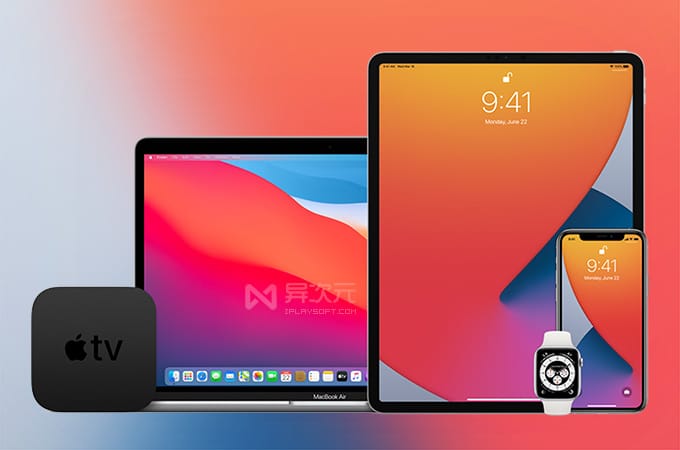
iOS 18 / iPadOS 18 支持升级的设备:
- iPhone:
Phone 16、iPhone 16 Plus、iPhone 16 Pro、iPhone 16 Pro Max、iPhone 15、iPhone 15 Plus、iPhone 15 Pro、iPhone 15 Pro Max、iPhone 14、iPhone 14 Plus、iPhone 14 Pro、iPhone 14 Pro Max、iPhone 13、iPhone 13 mini、iPhone 13 Pro、iPhone 13 Pro Max、iPhone 12、iPhone 12 mini、iPhone 12 Pro、iPhone 12 Pro Max、iPhone 11、iPhone 11 Pro、iPhone 11 Pro Max、iPhone XS、iPhone XS Max、iPhone XR、iPhone SE (第二代或后续机型) - iPad:
iPad Pro (M4)
12.9 英寸 iPad Pro (第三代及后续机型)
11 英寸 iPad Pro (第一代及后续机型)
iPad Air (M2)
iPad Air (第三代及后续机型)
iPad (第七代及后续机型)
iPad mini (第五代及后续机型)
注:一些功能特性在旧型号的产品上可能会有删减,具体的特性请自行体验吧。
刷机出错/死机/无法启动怎么办?
一般来说,遇到 iOS 系统无法启动的错误情况,连接电脑打开 macOS 的访达侧边栏找到 iOS 设备,或在 Windows 的 iTunes 里,点击“恢复”按钮即可重刷系统 (注意:“恢复”会抹除所有资料,所以平日多做好备份工作是不会错的)。
但如果你的手机完全无法启动进入系统 (一直显示白苹果图标) 或者黑屏无法开机之类的,连到 Mac 或电脑上都无法直接识别的话,那么就需要强制进入「DFU 恢复模式」进行刷机来恢复了。
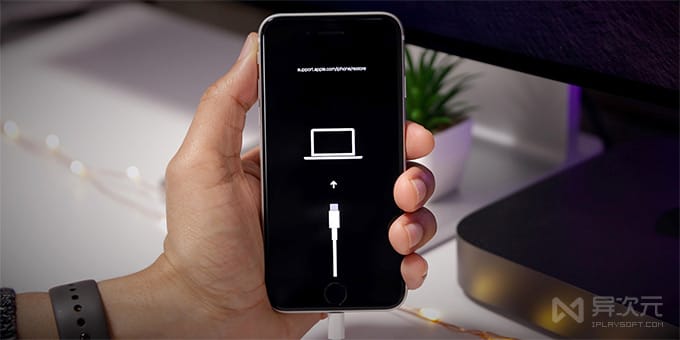
进入 DFU 恢复模式的方法:
先将设备用数据线连上 Mac 或 Windows 电脑,并打开访达或 iTunes 软件,然后就开始如下操作:
- iPhone 8 及之后的机型:先按一下手机左侧的
音量增大键、再按一下音量减小键,然后按住右侧的关机键「保持不要松开」,待设备关机后快速按住减小键5 秒,这时才松开关机键,保持按住音量减小键大约 5 秒,直到进入 DFU 模式,这时屏幕保持黑屏状态。 - iPhone 7:按住
电源键3秒钟,然后同时按住音量减小键10秒 (如屏幕出现苹果 Logo 说明你按的时间太长了,需重做一遍),然后松开电源键,继续按住音量减键5 秒后松开(如屏幕显示“请连接 Mac 或 iTunes”,说明按的时间太长了,需要重做)
- 其余大多数机型:同时按住
电源键和HOME键10秒,直到苹果 Logo 消失,然后仅松开电源键,继续保持按住HOME键,再等待 10 秒。电脑就能识别出处于 DFU 模式的设备了,这时屏幕始终保持黑屏的。
这时,电脑就会检测到处于恢复模式的设备,重新恢复一遍固件即可解决很多疑难问题。这是最后的解决方法,要是这样还不行的话,就只能送修了。
关于 iOS 的越狱:
早期的 iOS 由于细致的功能比较少,缺乏一些重要的功能,比如以前甚至连第三方输入法都不支持,需要借助越狱后,安装第三方插件或应用来增强手机的各种功能。
然而,现在 iOS 系统已经越来越完善,细节功能也都丰富得非常可怕,普通用户越狱的必要性几乎为零。而且随着安全性的不断增强,在 iOS 10 以后越狱工具其实已经停滞了,完美的越狱方法更是没有。加上手机也越来越重要,直接与支付、隐私、生活相关的东西绑定,普通用户已经不建议尝试越狱了,所以安心用最新的正式版固件就好。
相关文件下载地址
官方网站:中国官网 | 中国香港官网
软件性质:免费
相关下载:Windows 电脑刷机前务必下载安装最新版 iTunes
相关链接:iOS18 壁纸 | iOS17 壁纸 | iOS16 壁纸 | iOS15 壁纸 | iOS14 壁纸 | iOS13 壁纸
应用推荐:iMazing 手机管理器 | 最新 macOS 系统下载
- 1iOS 与 iPadOS 18 正式版全系列固件 ipsw 苹果官方下载地址 (含历史版本)本页中提供的 iOS 固件均全部来自苹果官方服务器的原版 ipsw 文件,完全是无修改的纯净正版,请大家放心下载。而且本页提供的下载地址均能使用迅雷高速下载,比通过使用 iTunes 的普通下载要快得多。关于 iOS 系……
/ 关注 “异次元软件世界” 微信公众号,获取最新软件推送 /
如本文“对您有用”,欢迎随意打赏异次元,让我们坚持创作!
赞赏一杯咖啡